Wat is Friendlyerror.com?
Als uw standaard homepage en zoekmachine plotseling in Friendlyerror.com verandert, zitten vervolgens u septisch met Friendlyerror browser hijacker. Volgens ons onderzoek, deze browser hijacker is gemaakt door EMG technologie Limited, en het is van invloed op alle belangrijkste webbrowsers (Google Chrome, Internet Explorer, Mozilla Firefox). Het is zeer waarschijnlijk dat de ontwikkelaar gecrediteerd in de over pagina niet echt is want het is een echte computer infectie. Dus, je hebt geen reden om het vertrouwen van deze toepassing-moet u Friendlyerror zo spoedig mogelijk uit uw computer verwijderen. U hebt ook om ervoor te zorgen dat er geen andere ongewenste toepassingen aan boord.
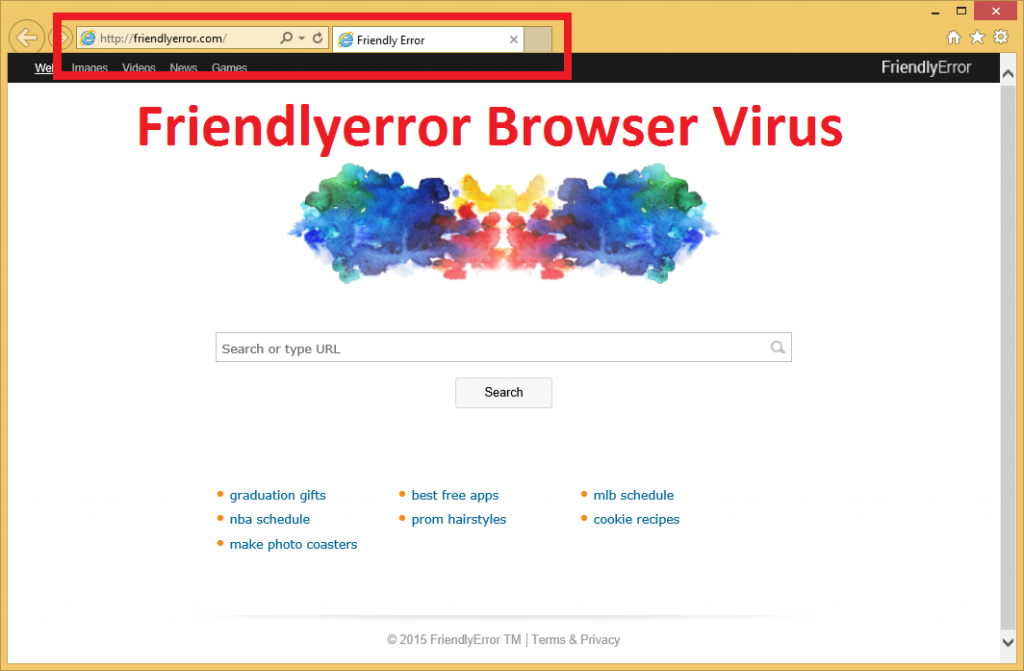
Waarom u nodig om te verwijderen Friendlyerror.com?
Friendlyerror behoort tot een significante fractie van browserkapers die wordt vaak genoemd de Qvo6 familie. Het krijgt zijn namen van een van de eerste infecties in lijn-Qvo6 browser hijacker. Afgezien van dat, hebben gebruikers ook zijn terroriseerde door natie Zoom, Delta huizen, Qone8 Virus, PortaldoSites en vele andere browserkapers van dezelfde groep. Een van de meest verontrustende kenmerken betreffende deze infecties is dat gebruikers Friendlyerror op hun computers gewillig installeren. Zij misschien niet weten van de potentiële gevaren, maar ze de download en installatie proces begint.
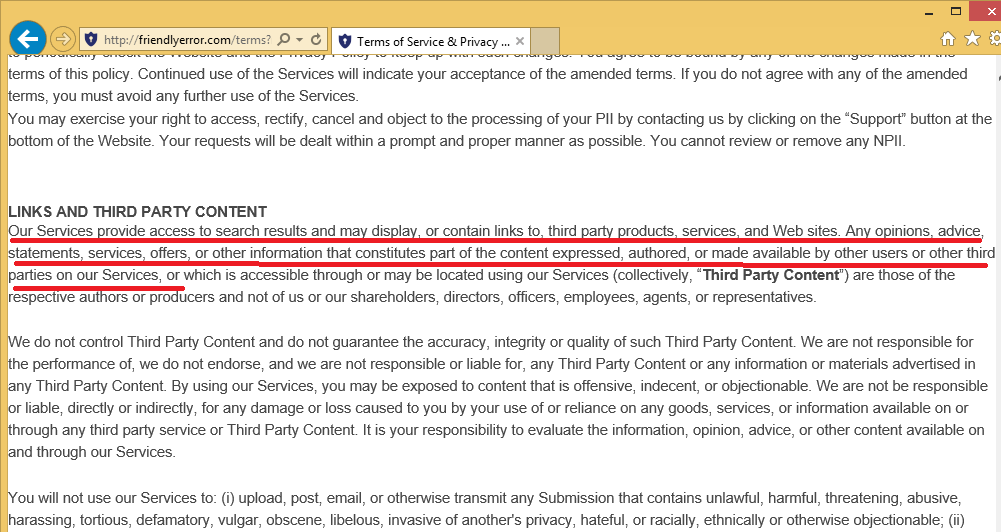 Het gebeurt omdat de Friendlyerror is verspreid gebundeld met freeware. Het is meestal gebundeld met Quick Start of Suptab, maar kunnen er andere programma’s en andere installateurs als goed. Het betekent dat je uiterst voorzichtig zijn moet wanneer u programma’s van onbekende websites downloadt. Download updates en toepassingen van officiële websites alleen en altijd aandachtig te lezen elke stap één installatie.
Het gebeurt omdat de Friendlyerror is verspreid gebundeld met freeware. Het is meestal gebundeld met Quick Start of Suptab, maar kunnen er andere programma’s en andere installateurs als goed. Het betekent dat je uiterst voorzichtig zijn moet wanneer u programma’s van onbekende websites downloadt. Download updates en toepassingen van officiële websites alleen en altijd aandachtig te lezen elke stap één installatie.
Als u gebeurde om te installeren Friendlyerror op uw computer, zou u merken dat deze browser hijacker browser snelkoppelingen om te openen Friendlyerror.com website verandert wanneer u toegang het Internet tot. Het betekent dat zelfs als u uw standaardhomepage handmatig wijzigen, Friendlyerror wordt omgeleid u terug naar zijn eigen pagina geen kwestie wat. Om te voorkomen dat dit vervelende probleem, moet u van browser snelkoppeling herstellen. Wij bieden instructies voor die onder dit artikel.
Dat is echter niet alles aan het. U moet uw browser snelkoppeling herstellen, herstellen van de instellingen van uw browser om te standaard en vervolgens alle ongewenste programma’s verwijderen van uw computer. Kunnen er meer dan één programma aan Friendlyerror op uw PC gerelateerde. Hoewel deze browser hijacker geen u veel schade op zijn eigen, kan het u als affiliate websites of commerciële advertenties die zijn ingebed met beschadigd uitgaande links wilt omleiden. Hoe dan ook, het is niet veilig te houden van een browser hijacker op uw computer, zodat u nood te halen afhelpen van Friendlyerror ASAP.
Hoe te verwijderen Friendlyerror van computer?
Zodra u uw browserinstellingen hersteld hebt, zorg ervoor dat u verwerven een betrouwbare antispyware applicatie die scant uw PC door en door. U wilt zoeken naar alle overige bestanden die kunnen worden gerelateerd aan malware. Zorg ervoor dat uw computer is grondig schoon en Bescherm het tegen een mogelijke bedreiging.
Browser snelkoppeling wijzigen
- Met de rechtermuisknop op uw browser de snelkoppeling en klik op Eigenschappen.
- Tabblad snelkoppeling openen en ga naar Target lijn.
- Verwijder alles wat buiten van het citaat markeert “”.
- Klik op OK om de wijzigingen op te slaan.
Quick Menu
stap 1. Uninstall Friendlyerror.com verwijderen van chroom, Firefox en IE en gerelateerde programma's.
Friendlyerror.com verwijderen van chroom, Firefox en IE verwijderen uit Windows 8
Rechtsklik op de achtergrond van het Metro UI-menu en selecteer Alle Apps. Klik in het Apps menu op Configuratiescherm en ga dan naar De-installeer een programma. Navigeer naar het programma dat u wilt verwijderen, rechtsklik erop en selecteer De-installeren.

Friendlyerror.com verwijderen van chroom, Firefox en IE verwijderen uit Windows 7
Klik op Start → Control Panel → Programs and Features → Uninstall a program.

Het verwijderen Friendlyerror.com verwijderen van chroom, Firefox en IE van Windows XP:
Klik op Start → Settings → Control Panel. Zoek en klik op → Add or Remove Programs.

Friendlyerror.com verwijderen van chroom, Firefox en IE verwijderen van Mac OS X
Klik op Go knoop aan de bovenkant verlaten van het scherm en selecteer toepassingen. Selecteer toepassingenmap en zoekt Friendlyerror.com verwijderen van chroom, Firefox en IE of andere verdachte software. Nu de rechter muisknop op elk van deze vermeldingen en selecteer verplaatsen naar prullenmand, dan rechts klik op het prullenbak-pictogram en selecteer Leeg prullenmand.

stap 2. Friendlyerror.com verwijderen van chroom, Firefox en IE verwijderen uit uw browsers
Beëindigen van de ongewenste uitbreidingen van Internet Explorer
- Start IE, druk gelijktijdig op Alt+T en selecteer Beheer add-ons.

- Selecteer Werkbalken en Extensies (zoek ze op in het linker menu).

- Schakel de ongewenste extensie uit en selecteer dan Zoekmachines. Voeg een nieuwe toe en Verwijder de ongewenste zoekmachine. Klik Sluiten. Druk nogmaals Alt+X en selecteer Internetopties. Klik het tabblad Algemeen, wijzig/verwijder de URL van de homepagina en klik OK.
Introductiepagina van Internet Explorer wijzigen als het is gewijzigd door een virus:
- Tryk igen på Alt+T, og vælg Internetindstillinger.

- Klik på fanen Generelt, ændr/slet URL'en for startsiden, og klik på OK.

Uw browser opnieuw instellen
- Druk Alt+T. Selecteer Internetopties.

- Open het tabblad Geavanceerd. Klik Herstellen.

- Vink het vakje aan.

- Klik Herinstellen en klik dan Sluiten.

- Als je kan niet opnieuw instellen van uw browsers, gebruiken een gerenommeerde anti-malware en scan de hele computer mee.
Wissen Friendlyerror.com verwijderen van chroom, Firefox en IE van Google Chrome
- Start Chrome, druk gelijktijdig op Alt+F en selecteer dan Instellingen.

- Klik Extensies.

- Navigeer naar de ongewenste plug-in, klik op de prullenmand en selecteer Verwijderen.

- Als u niet zeker welke extensies bent moet verwijderen, kunt u ze tijdelijk uitschakelen.

Google Chrome startpagina en standaard zoekmachine's resetten indien ze het was kaper door virus
- Åbn Chrome, tryk Alt+F, og klik på Indstillinger.

- Gå til Ved start, markér Åbn en bestemt side eller en række sider og klik på Vælg sider.

- Find URL'en til den uønskede søgemaskine, ændr/slet den og klik på OK.

- Klik på knappen Administrér søgemaskiner under Søg. Vælg (eller tilføj og vælg) en ny søgemaskine, og klik på Gør til standard. Find URL'en for den søgemaskine du ønsker at fjerne, og klik X. Klik herefter Udført.


Uw browser opnieuw instellen
- Als de browser nog steeds niet zoals u dat wilt werkt, kunt u de instellingen herstellen.
- Druk Alt+F. Selecteer Instellingen.

- Druk op de Reset-knop aan het einde van de pagina.

- Tik één meer tijd op Reset-knop in het bevestigingsvenster.

- Als u niet de instellingen herstellen, koop een legitieme anti-malware en scan uw PC.
Friendlyerror.com verwijderen van chroom, Firefox en IE verwijderen vanuit Mozilla Firefox
- Druk gelijktijdig Ctrl+Shift+A om de Add-ons Beheerder te openen in een nieuw tabblad.

- Klik Extensies, zoek de ongewenste plug-in en klik Verwijderen of Uitschakelen.

Mozilla Firefox homepage als het is gewijzigd door virus wijzigen
- Åbn Firefox, klik på Alt+T, og vælg Indstillinger.

- Klik på fanen Generelt, ændr/slet URL'en for startsiden, og klik på OK. Gå til Firefox-søgefeltet, øverst i højre hjørne. Klik på ikonet søgeudbyder, og vælg Administrer søgemaskiner. Fjern den uønskede søgemaskine, og vælg/tilføj en ny.

- Druk op OK om deze wijzigingen op te slaan.
Uw browser opnieuw instellen
- Druk Alt+H.

- Klik Informatie Probleemoplossen.

- Klik Firefox Herinstellen - > Firefox Herinstellen.

- Klik Voltooien.

- Bent u niet in staat om te resetten van Mozilla Firefox, scan uw hele computer met een betrouwbare anti-malware.
Verwijderen Friendlyerror.com verwijderen van chroom, Firefox en IE vanuit Safari (Mac OS X)
- Het menu te openen.
- Kies Voorkeuren.

- Ga naar het tabblad uitbreidingen.

- Tik op de knop verwijderen naast de ongewenste Friendlyerror.com verwijderen van chroom, Firefox en IE en te ontdoen van alle andere onbekende waarden als goed. Als u of de uitbreiding twijfelt of niet betrouwbaar is, simpelweg ontketenen naar de vogelhuisje inschakelen om het tijdelijk uitschakelen.
- Start opnieuw op Safari.
Uw browser opnieuw instellen
- Tik op het menupictogram en kies Safari opnieuw instellen.

- Kies de opties die u wilt naar reset (vaak alle van hen zijn voorgeselecteerd) en druk op Reset.

- Als de browser, kunt u niet herstellen, scan uw hele PC met een authentiek malware removal-software.
Offers
Removal Tool downloadento scan for Friendlyerror.com verwijderen van chroom, Firefox en IEUse our recommended removal tool to scan for Friendlyerror.com verwijderen van chroom, Firefox en IE. Trial version of provides detection of computer threats like Friendlyerror.com verwijderen van chroom, Firefox en IE and assists in its removal for FREE. You can delete detected registry entries, files and processes yourself or purchase a full version.
More information about SpyWarrior and Uninstall Instructions. Please review SpyWarrior EULA and Privacy Policy. SpyWarrior scanner is free. If it detects a malware, purchase its full version to remove it.

WiperSoft Beoordeling WiperSoft is een veiligheidshulpmiddel dat real-time beveiliging van potentiële bedreigingen biedt. Tegenwoordig veel gebruikers geneigd om de vrije software van de download va ...
Downloaden|meer


Is MacKeeper een virus?MacKeeper is niet een virus, noch is het een oplichterij. Hoewel er verschillende meningen over het programma op het Internet, een lot van de mensen die zo berucht haten het pro ...
Downloaden|meer


Terwijl de makers van MalwareBytes anti-malware niet in deze business voor lange tijd zijn, make-up ze voor het met hun enthousiaste aanpak. Statistiek van dergelijke websites zoals CNET toont dat dez ...
Downloaden|meer
Site Disclaimer
2-remove-virus.com is not sponsored, owned, affiliated, or linked to malware developers or distributors that are referenced in this article. The article does not promote or endorse any type of malware. We aim at providing useful information that will help computer users to detect and eliminate the unwanted malicious programs from their computers. This can be done manually by following the instructions presented in the article or automatically by implementing the suggested anti-malware tools.
The article is only meant to be used for educational purposes. If you follow the instructions given in the article, you agree to be contracted by the disclaimer. We do not guarantee that the artcile will present you with a solution that removes the malign threats completely. Malware changes constantly, which is why, in some cases, it may be difficult to clean the computer fully by using only the manual removal instructions.
































